Lai nodrošinātu optimālu datora veiktspēju un saderību, ir svarīgi uzturēt atjauninātu BIOS. Ja esat MSI mātesplates lietotājs, kurš vēlas atsvaidzināt BIOS, iespējams, jums rodas jautājums, kā to efektīvi izdarīt, izmantojot MSI Dragon Center.Šis visaptverošais ceļvedis palīdzēs jums veikt BIOS atjaunināšanas procesu, kopīgot alternatīvas un izcelt izplatītākās nepilnības. Nirsim iekšā!
BIOS atjaunināšana, izmantojot MSI Dragon Center
1. Nodrošiniet, lai jūsu sistēma būtu gatava
Pirms BIOS atjaunināšanas sākšanas veltiet laiku, lai pārliecinātos, ka sistēma ir sagatavota. Veiciet šīs sākotnējās darbības, lai aizsargātu savus datus un ierīci.
- Dublējiet savus datus: vienmēr dublējiet svarīgos failus, lai atjaunināšanas laikā novērstu datu zudumus.
- Pievienojiet uzticamam barošanas avotam: pārliecinieties, vai dators ir pievienots vai pilnībā uzlādēts, lai izvairītos no strāvas padeves pārtraukumiem.
- Pārbaudiet saderību: pārbaudiet, vai BIOS versija, kuru plānojat instalēt, ir īpaši paredzēta jūsu mātesplates modelim.
2. Pārejiet uz BIOS atjaunināšanas sadaļu
- Atveriet lietojumprogrammu MSI Dragon Center.
- Dodieties uz cilni Atbalsts, kas parādīta navigācijas izvēlnē.
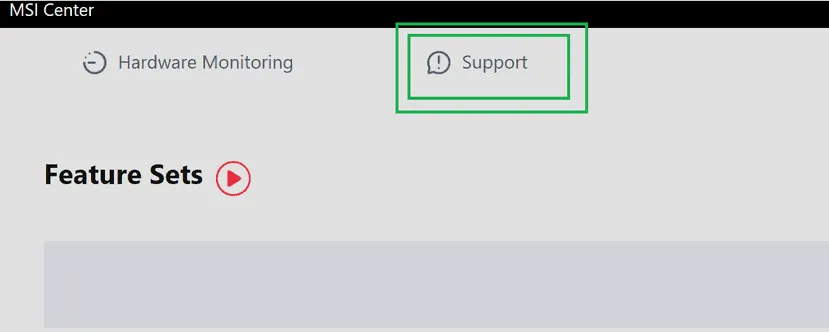
- Atlasiet Papildu, lai atklātu citas opcijas.
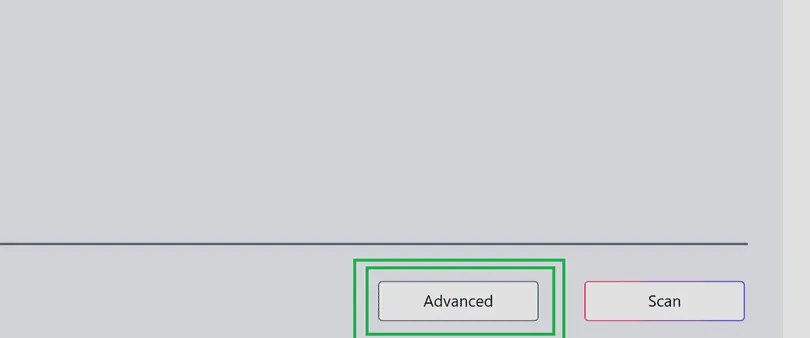
- Atrodiet un izvēlieties savai mātesplatei atbilstošo BIOS versiju. Pārliecinieties, ka tas atbilst jūsu modelim — nepareizi atjauninājumi var izraisīt nopietnas sistēmas problēmas, tostarp mātesplates atteici.
- Noklikšķiniet uz Instalēt, lai sāktu atjaunināšanas procesu.
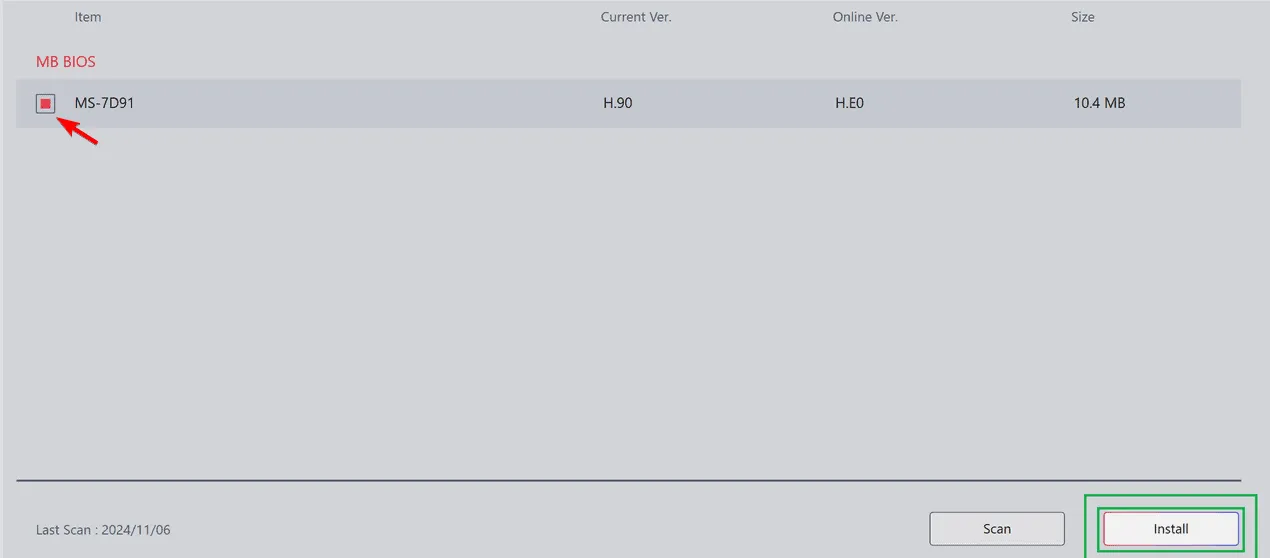
- Pēc tam atlasiet Atjaunināt un Restartēt, lai sāktu BIOS atjaunināšanu.
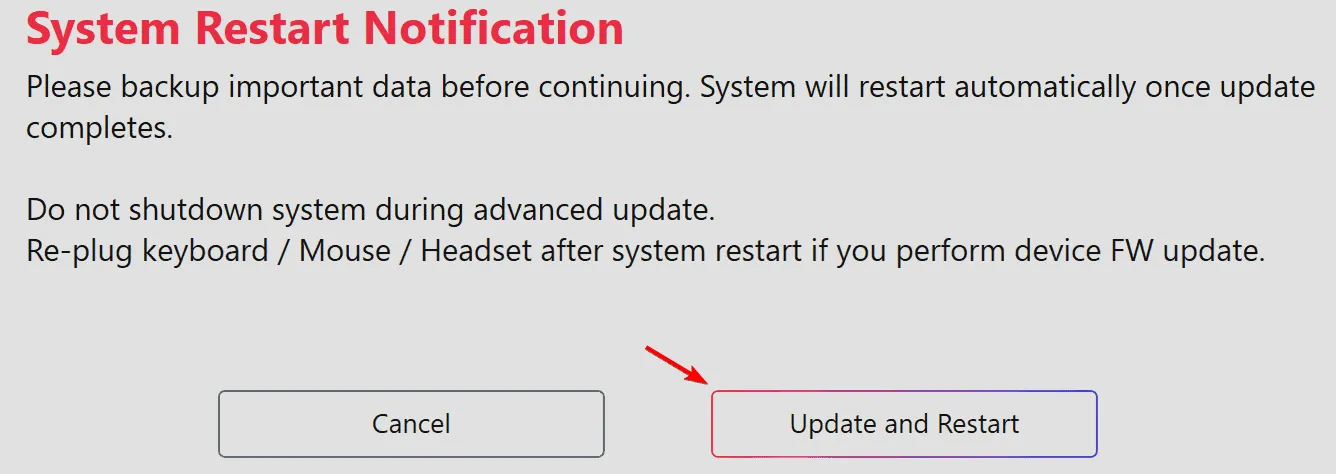
- Tagad ļaujiet atjauninājumam darboties savu gaitu. Ir svarīgi izvairīties no šī procesa pārtraukšanas, jo tas var kaitēt jūsu sistēmai.
- Kad tas ir pabeigts, sistēmai ir jārestartē un jāstartē sistēma Windows.
BIOS atjaunināšanas ilgums MSI sistēmās
Parasti BIOS atjaunināšanas procedūra MSI mātesplatēs ilgst aptuveni 10 minūtes. Pacietība šajā laikā nodrošinās jūsu sistēmas pietiekamu atjaunināšanu bez sarežģījumiem.
Vai MSI nodrošina īpašu BIOS atjaunināšanas utilītu?
Patiešām! Īpaša BIOS atjaunināšanas utilīta, kas pazīstama kā M-Flash, ir pieejama BIOS iestatījumos, kas kalpo kā alternatīvs līdzeklis programmaparatūras atjaunināšanai.
Vai ir iespējams atjaunināt MSI BIOS bez zibatmiņas diska?
Jā, MSI Dragon Center ļauj atjaunināt BIOS bez zibatmiņas diska. Tomēr šī metode nav īpaši ieteicama, jo lietotāji bieži saskaras ar problēmām. Lai iegūtu uzticamāku atjauninājumu, drošāka izvēle ir zibatmiņas diska izmantošana.
Vai MSI BIOS atjauninājumi notiek automātiski?
Tas atšķiras atkarībā no mātesplates modeļa; tomēr MSI FAQ norāda, ka noteiktos apstākļos BIOS atjauninājumus var veikt, izmantojot Windows Update.
Kā pārbaudīt, vai jūsu MSI BIOS ir atjaunināta
- Sāciet, atzīmējot pašreizējo BIOS versiju, kas darbojas jūsu datorā.
- Dodieties uz MSI atbalsta lapu un atrodiet savas mātesplates modeli.
- Pārbaudiet jaunāko pieejamo BIOS versiju un salīdziniet to ar pašreizējo versiju no 1.darbības.
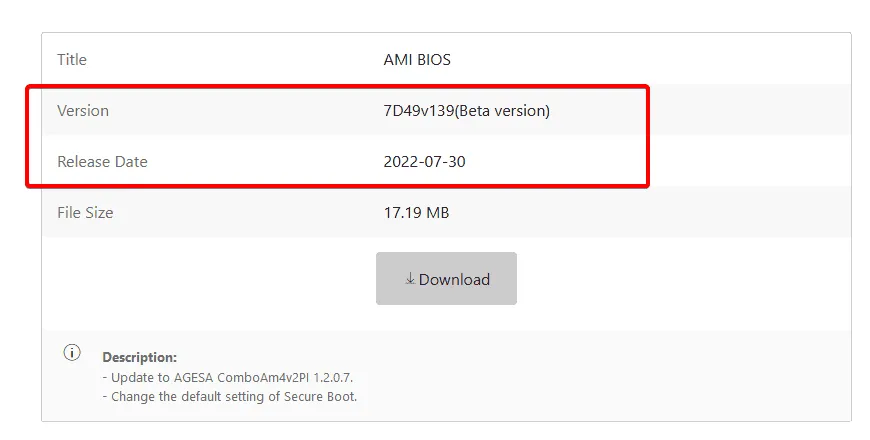
Ja jūsu BIOS ir novecojis, MSI Dragon Center piedāvās lejupielādēt jaunāko versiju.
Kad jums vajadzētu apsvērt MSI BIOS atjaunināšanu?
Parasti, pamanot sistēmas problēmas, ir ieteicams atjaunināt BIOS, jo tas var uzlabot saderību ar jaunu aparatūru un novērst dažādas kļūdas. Tomēr daudzi lietotāji ir ziņojuši par sarežģījumiem ar atjauninājumiem, izmantojot MSI Dragon Center, tā vietā iestājoties par zibatmiņas diska izmantošanu BIOS instalēšanai.
Lai gan MSI Dragon Center atvieglo BIOS atjaunināšanu, daudzi lietotāji ir saskārušies ar grūtībām, izmantojot šo metodi. Tāpēc, lai iegūtu uzticamāku rezultātu, ieteicams manuāli izmantot zibatmiņas disku.
Lai saņemtu turpmāku palīdzību, mums ir arī īpašs ceļvedis, kurā risinātas problēmas saistībā ar MSI Dragon Center instalēšanu, nodrošinot vienmērīgāku lietotāja pieredzi.
Bieži uzdotie jautājumi
1. Kādi piesardzības pasākumi jāveic pirms BIOS atjaunināšanas?
Pirms BIOS atjaunināšanas sākšanas pārliecinieties, vai esat dublējis svarīgākos datus, pārbaudiet, vai dators ir pievienots stabilam barošanas avotam, un pārbaudiet BIOS versijas saderību ar mātesplati.
2. Vai kļūdains BIOS atjauninājums var sabojāt manu sistēmu?
Jā, nepareiza BIOS atjaunināšana var potenciāli “apgrūtināt” jūsu mātesplati, padarot sistēmu nedarbojamu. Ir ļoti svarīgi izvēlēties pareizo versiju un rūpīgi ievērot atjaunināšanas procedūru.
3. Vai ir alternatīvas MSI Dragon Center BIOS atjauninājumiem?
Jā, M-Flash utilīta izmantošana BIOS vai sāknējama USB zibatmiņas diska izmantošana ar atbilstošiem BIOS failiem ir populāras alternatīvas, kuras daudzi lietotāji uzskata par uzticamākām.
Atbildēt